修改此控制項目會使頁面自動更新
在 Apple Watch 上閱讀郵件
在 Apple Watch 上「郵件」App 中,閱讀傳入郵件,然後使用聽寫、「隨手寫」、表情符號或預設的回覆進行回覆;使用螢幕和「快滑」鍵盤來輸入回覆(僅適用於支援的機型,部分語言無法使用);或切換到 iPhone 來打字回覆。
【警告】請參閱 Apple Watch 的重要安全資訊以瞭解避免因分心而導致危險狀況的重要資訊。
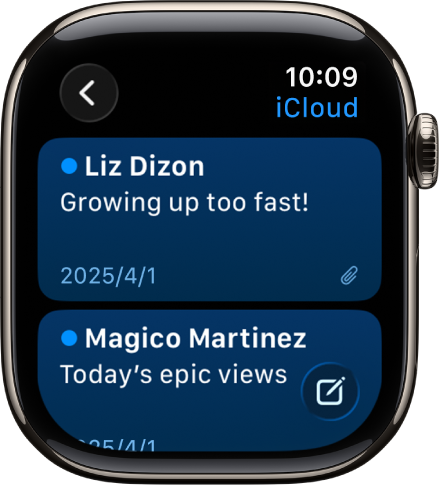
在通知內閱讀郵件
若要閱讀新郵件,只要在收到通知時抬起手腕。
若要關閉通知,請從上方向下滑動或在訊息末端點一下「關閉」。
如果你錯過通知,可於稍後向下滑過錶面來查看未讀的通知,然後點一下。
若要控制 Apple Watch 上的電子郵件通知,請前往 iPhone 上的 Apple Watch App,點一下「我的手錶」,點一下「郵件」,然後點一下「自訂」。
在「郵件」App 閱讀郵件
前往 Apple Watch 上的「郵件」App
 。
。轉動數位錶冠來捲動瀏覽訊息列表。
點一下郵件來閱讀。
若要跳至一長串郵件的頂端,請點一下螢幕最上方。
郵件的格式會修改為能在 Apple Watch 檢視的格式。大部分文字樣式都會保留,你可以點一下「郵件」中的網站連結並檢視針對 Apple Watch 最佳化的網頁格式內容。點兩下以放大內容。
網站連結無法在部分國家或地區使用。
【提示】你可以從郵件訊息撥打電話、打開地圖或檢視網頁格式的內容,只要點一下電話號碼、地址或連結即可。
感謝您的寶貴意見。